在Windbg调试过程中,断点是开发者常用的调试手段,但有时断点设置或触发时可能会报错,影响调试效率,本文将详细分析Windbg下断点报错的常见原因、排查方法及解决方案,帮助开发者快速定位并解决问题。
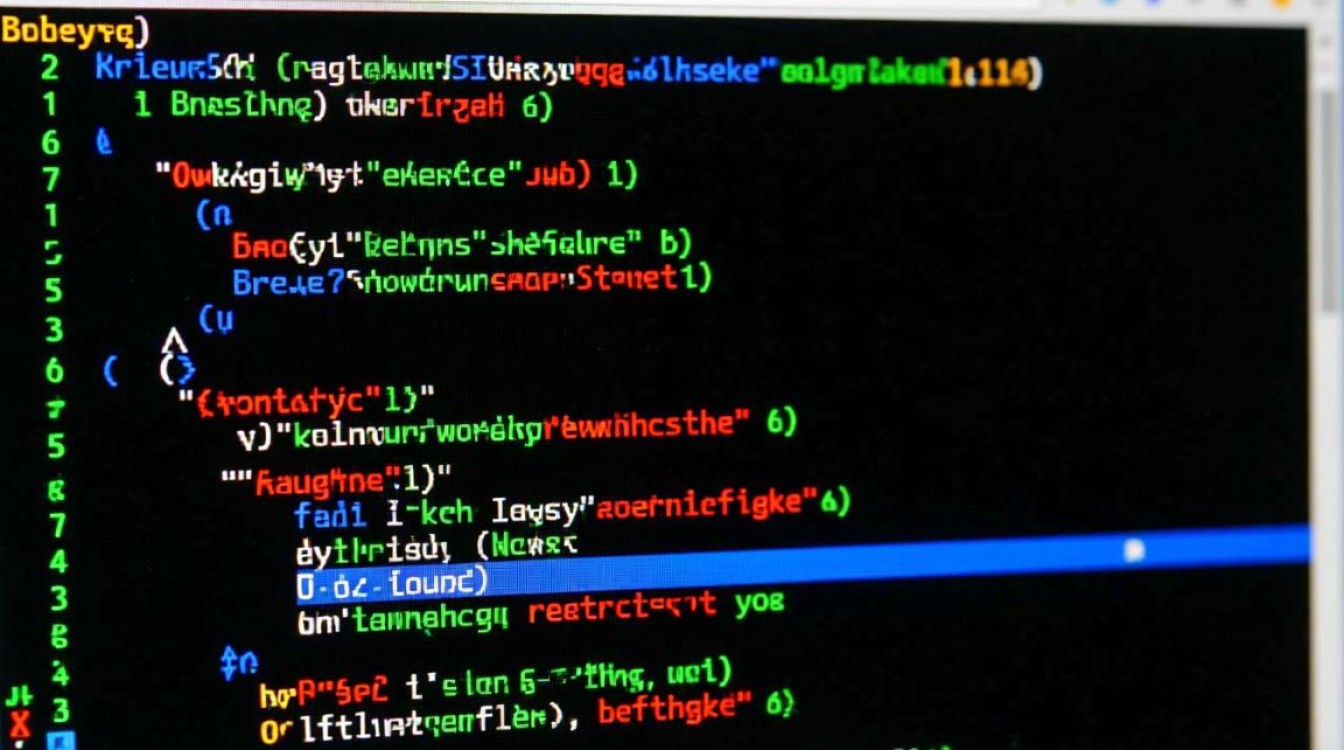
断点报错的常见类型
Windbg中的断点报错通常分为以下几类:符号加载失败、断点语法错误、内存访问冲突、模块未加载等,当使用bp或bl命令时,若提示"Unable to resolve symbol",通常表示符号文件(PDB)未正确加载;若断点触发时报"Access Violation",则可能是目标内存不可访问,了解错误类型是解决问题的第一步。
符号加载失败的原因与解决
符号文件是调试的关键,若Windbg无法加载符号,断点可能失效或报错,常见原因包括符号路径配置错误、网络连接问题(若使用微软符号服务器)或符号文件版本不匹配,解决方法包括:
- 检查符号路径:通过
.sympath命令查看当前路径,使用.sympath+ srv*https://msdl.microsoft.com/download/symbols添加微软符号服务器。 - 强制重新加载符号:执行
.reload /f命令强制重新加载模块符号。 - 验证符号版本:确保调试程序的PDB文件与目标代码版本一致,可通过
version命令检查模块信息。
断点语法错误与正确设置
断点命令的语法错误会导致Windbg无法识别断点。bp module!function命令中,若模块名或函数名拼写错误,会提示"Invalid breakpoint address",避免此类错误的方法包括:
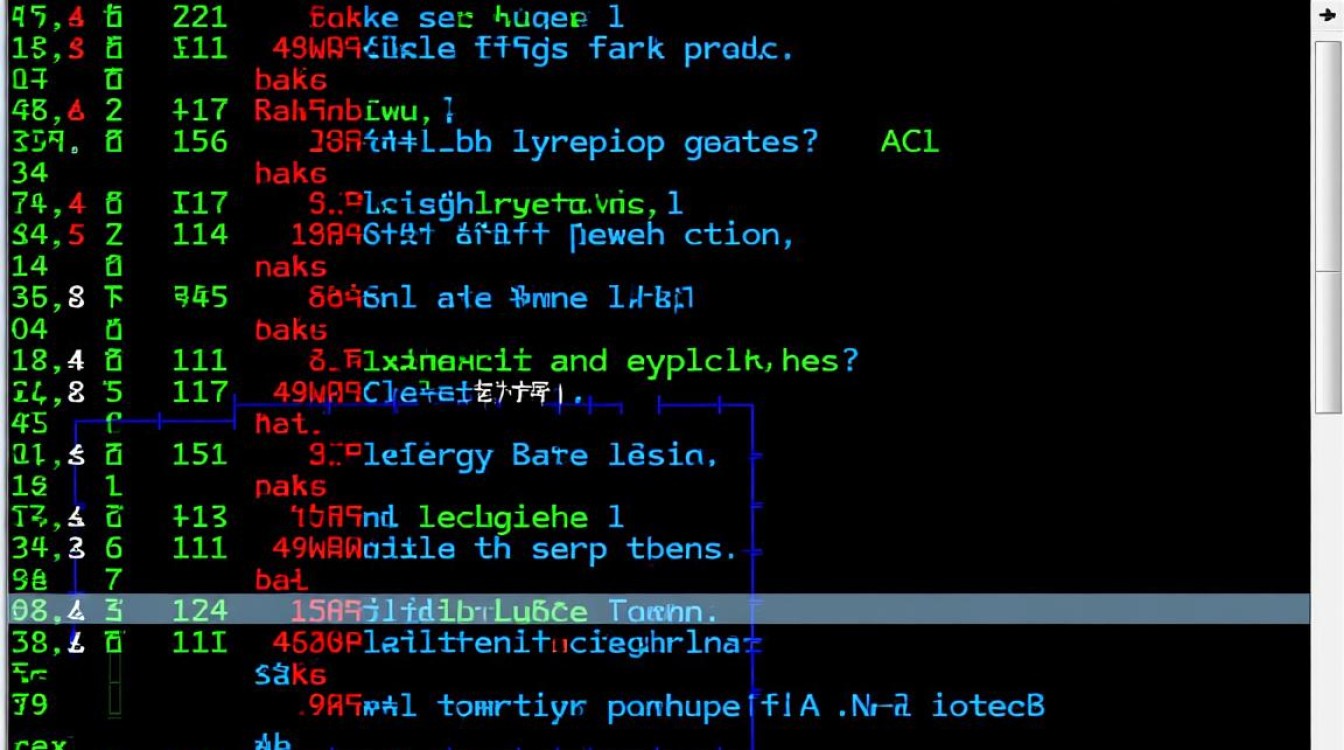
- 使用
x命令查找符号:例如x module!*function*可列出模块中所有匹配的函数。 - 使用地址设置断点:若符号无法解析,可通过
u命令反汇编代码,直接在内存地址设置断点,如bp 0xXXXXXXXX。 - 检查断点类型:区分软件断点(
bp)、硬件断点(ba)和条件断点(bp /c),根据需求选择合适命令。
内存访问冲突导致的断点报错
当断点设置在受保护内存或无效地址时,可能触发访问冲突错误,尝试在只读代码段写入断点指令会导致"Access Violation",解决步骤:
- 验证内存权限:使用
!address命令查看目标地址的内存属性,确保可执行(Execute)和可写(Write)。 - 使用硬件断点替代:若软件断点失败,可尝试
ba w4 address设置写访问断点。 - 检查模块状态:若目标模块未加载,可通过
lm命令列出已加载模块,确认模块名和状态。
调试器环境配置问题
Windbg的默认配置可能影响断点功能,JIT(即时编译)调试未启用或托管代码符号未加载,针对.NET程序,需确保以下配置:
- 启用托管调试:在Windbg中加载
sos.dll扩展,执行.loadby sos mscorwks(.NET Framework)或.loadby sos coreclr(.NET Core)。 - 检查混合模式调试:若调试非托管代码与托管代码交互,需使用
! peb查看进程环境,确保符号加载正确。 - 更新Windbg版本:旧版本可能存在兼容性问题,建议使用最新版WinDbg Preview。
综合排查步骤
若以上方法均无效,可按以下步骤系统性排查:
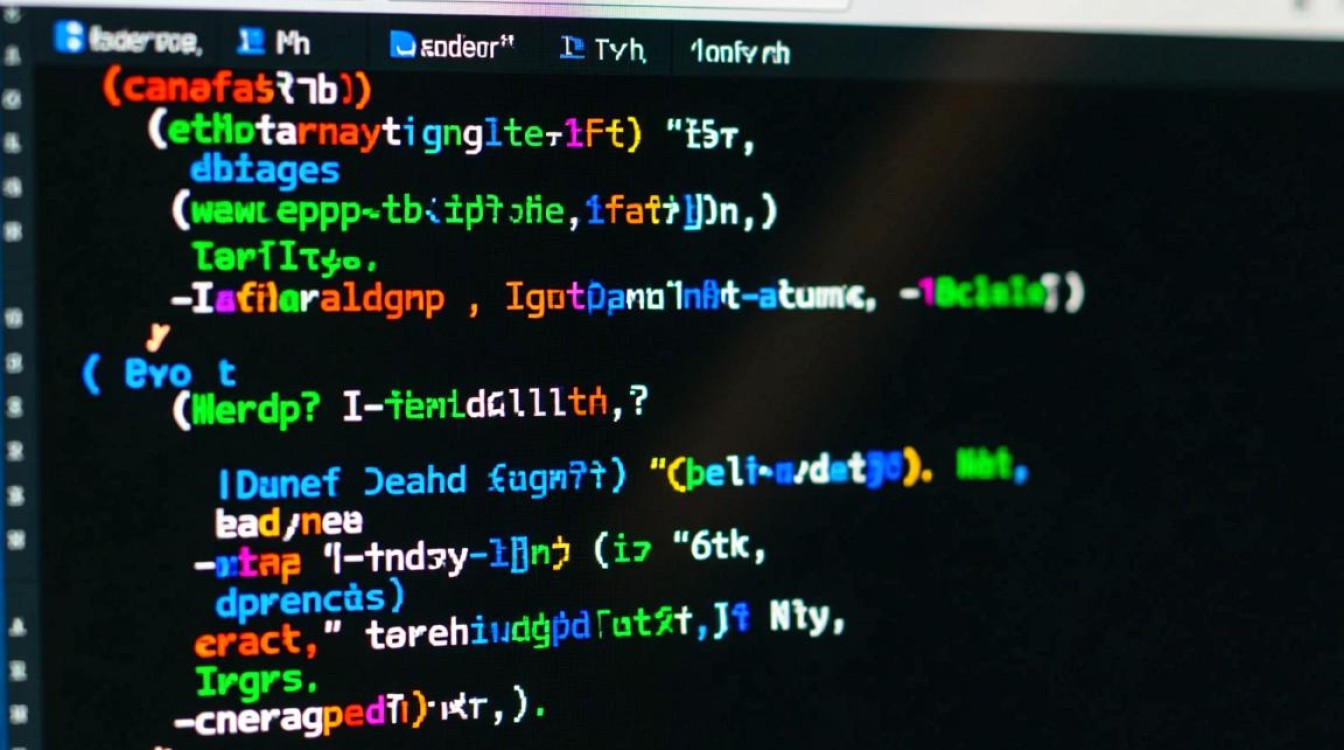
- 复现错误:记录断点报错的完整信息和触发条件。
- 简化环境:关闭其他调试工具或插件,避免冲突。
- 使用日志记录:通过
logopen命令启动日志记录,分析调试器输出。 - 参考官方文档:微软文档和Debugging Tools for Windows工具集提供了详细的错误代码说明。
相关问答FAQs
Q1: 为什么Windbg提示"Breakpoint not hit",断点已设置但从未触发?
A: 可能原因包括:符号未加载导致断点地址错误、断点条件未满足(如条件断点逻辑错误)、或目标代码路径未执行,可通过以下步骤解决:
- 使用
bl命令检查断点状态,确认断点是否激活(Enabled状态)。 - 使用
x命令验证符号是否存在,若符号缺失,重新加载符号或直接使用地址设置断点。 - 简化断点条件,先设置无条件断点测试是否命中,逐步添加条件逻辑。
Q2: 如何处理断点触发后Windbg卡死或无响应的问题?
A: 通常由断点指令与目标代码冲突或调试器扩展异常导致,解决方法:
- 尝试断开并重新附加进程:使用
detach命令分离后,重新attach到目标进程。 - 禁用第三方扩展:通过
.chain命令查看已加载扩展,尝试.unload可疑扩展。 - 使用内核模式调试:若问题持续,可切换到内核模式调试(
kd命令),排除用户模式驱动或系统级干扰。